

ロジクールMXシリーズのマウスが欲しい…!
でも、どれを選んだら失敗しないかな…
パソコン周辺機器を多く取り扱うロジクール(Logicool)のマウスの中でもハイエンドモデルが「MXシリーズ」。
ロジクールマウス最高峰のMXシリーズも何種類かモデルが存在します。
安くない買い物ですので、選ぶ上でできれば失敗したくないですよね。
本記事では、ロジクールマウスのMXシリーズについて、実機を使ってみて分かったおすすめランキング5選として紹介していきます。
ロジクールマウスMXシリーズおすすめランキング5選

「ロジクールマウスMXシリーズ」を実際に使ってみて、おすすめ順に紹介します。
それぞれ個別レビューもしていますので、気になるマウスは参考にしてみてください。
☑ロジクールマウスMXシリーズのおすすめランキング5選
第1位 ロジクール MX Master 3

「ロジクールマウスMXシリーズ」の中でも、「MX Master 3」をおすすめします。
「MX Master 3」は「ロジクールマウスMXシリーズ」のフラッグシップモデル。
サイズ感としては大ぶりで、手のひらをしっかりと預けられるサイズ感です。
手がしっかり乗せられる分、マウスカーソル操作も安定しやすい。
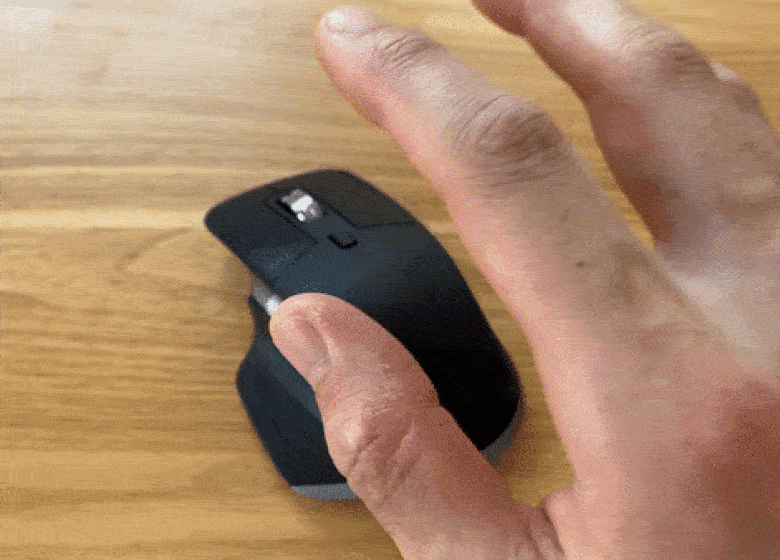
ホイール部品はスチールを使っていて
『MagSpeed™電磁気スクロール』のホイール操作がとても正確で、狙った場所にピタッと止まってくれます。
Excelやコーディング作業など、スクロールすることが多い方におすすめの仕様です。

MagSpeed™電磁気スクロールとは
1秒に約1,000行を高速スクロールできます。スクロール時の音もとても静かなのも特徴です。
「MX Master 3」独自に搭載されているのが、「サムホイール(ぎざぎざの部品)」。
Excel作業での水平スクロールや、ブラウザでのタブ切り替え操作など、ボタン割当で他の「ロジクールマウスMXシリーズ」にはない操作をすることができます。

裏面に電源スイッチや、『Easy-Switch』ボタンでデバイス切り替えができます。
センサーには『Darkfieldトラッキング』が搭載されていて、正確にマウスカーソルが動かせます。

Darkfieldトラッキングとは
4000Dpiのカウント精度で、ガラス面を含めたほぼすべての表面で使うことができる、ロジクール独自のレーザーセンサー技術です。
「MX Master 3」は「ロジクールマウスMXシリーズ」の中でも多彩なスクロールと安定したカーソル動作が特徴。
-

-
MX Master 3S レビュー。静音クリック、Logi Bolt対応に。おすすめ設定も紹介。【MX2200sGR】
続きを見る
-

-
ロジクール MX Master 3 レビュー|選んで後悔しない至高のマウス。PC操作がストレスフリーに。
続きを見る
-

-
MX Master 3S の違いを MX Master 2S、3 と比較して解説。選び方のポイントも紹介する。
続きを見る
-

-
【実機で比較】MX Master 3とMX Master 3 for Macとの違いから分かった選び方のポイント
続きを見る
ロジクールマウスMXシリーズのおすすめランキング5選に戻る>>
第2位 ロジクール MX Anywhere 3

「ロジクールマウスMXシリーズ」の中でも、「MX Anywhere 3」をおすすめします。
前作の「MX Anywhere 2S(写真左)」がモデルチェンジしました。

☑ 「MX ANYWHERE 2S」からの変更点
- チルト機能付きホイールから「MX Master 3」と同じ『MagSpeedホイール』に変更
- 充電端子がmicroUSBからUSB-C端子に変更
- 本体重量が約99gと約7gの軽量化
チルト機能付きホイールとは
右左のスクロールにも対応したホイール。通常ホイールやMagSpeedホイールだと上下のスクロールのみ。
手のひらに収まるコンパクトさで、気軽に持ち運びできます。
シンプルな見た目で飽きのこないデザイン。

最上位モデルの「MX Master 3」と同じ『MagSpeedホイール』が搭載されています。
ホイールがグレードアップしたことで、スクロール操作がより快適に。

MagSpeedホイールとは
1秒に約1,000行を高速スクロールできるスチール素材のホイール。スクロール時の音もとても静かなのも特徴です。
バッテリー搭載で、充電はUSB-C端子で行います。
わずか1分の急速充電で、3時間も使えるので急なバッテリー切れでも充電すればすぐ使えます。

裏面に電源ON・OFFのスイッチ以外に、『Easy-Switch』ボタンで接続する機器の切り替えができます。
読み取りセンサーは『Darkfieldトラッキング』が搭載で、マウスカーソルが正確に動かせます。

Easy-Switchとは
接続するパソコンをボタン一つで簡単に切り替えできます。切り替えは「Unifying-USB」「Bluetooth」接続どちらも対応しています。
Darkfieldトラッキングとは
4000Dpiのカウント精度で、ガラス面を含めたほぼすべての表面で使うことができる、ロジクール独自のレーザーセンサー技術です。
「MX Anywhere 3」は「ロジクールマウスMXシリーズ」の中でも、コンパクトかつ高機能なマウス。
▼通常版はこちら
▼Mac専用モデルはこちら
-

-
MX Anywhere 3S レビュー。クリック静音化、待望のLogi Bolt対応。どこでも使える最強コンパクトマウス。
続きを見る
-

-
MX Anywhere 3 レビュー!2Sとの違いも比較。いつでもどこでも快適に使えるモバイルマウス。
続きを見る
関連記事MX Anywhere 3と「for mac」の違い
-

-
【実機で比較】MX Anywhere 3 for Macの違いは?通常版と比較。選び方のポイントも解説する。
続きを見る
関連記事「MX Anywhere 3」と「MX Master 3」を比較
-

-
「MX Anywhere 3」と「MX Master 3」を比較。どっちを選ぶか迷ったあなたの参考に。
続きを見る
ロジクールマウスMXシリーズのおすすめランキング5選に戻る>>
第3位 ロジクール MX ERGO MXTB1s

「ロジクールマウスMXシリーズ」の中でも、「MX ERGO MXTB1s」をおすすめします。
「MX ERGO MXTB1s」はシリーズで唯一のトラックボールマウス。
上から見た外観。
大きめのサイズでどっしりと構えた見た目が特徴です。

「MX Master 3」よりも大きいサイズ感。
マウス操作をするときは手をそっと添えるイメージで使います。

0°と20°で角度を変更することができ、ジブンにしっくりくる傾斜が選べます。
20°の傾斜であれば、より手首に負担がかかりにくい自然な角度で使えました。

カーソル操作は親指を動かすだけ。
腕ごと動かす必要がないので、長時間の作業をしていても疲れにくいです。

「ロジクールマウスMXシリーズ」の中でもボタン数が最も多い8ボタン。
それぞれのボタンに専用アプリ『Logi Options』で機能を割り当てできるので、作業の効率がめちゃめちゃアップします。
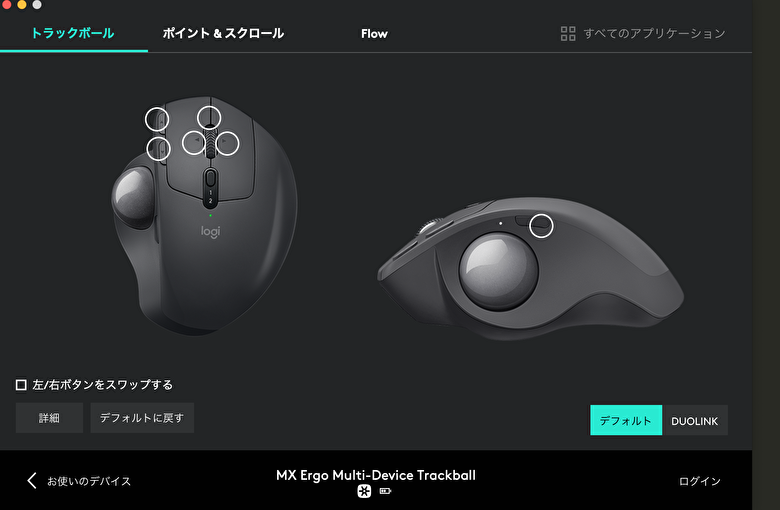
Logi Optionsとは
ロジクールから無償で提供されているアプリケーション。ボタン割当などカスタマイズが可能。最大6台まで登録できます。
「MX ERGO MXTB1s」は「ロジクールマウスMXシリーズ」の中でもとにかく多機能なトラックボールマウス。
関連記事MX ERGOをレビュー
-

-
【手首が快適】ロジクール MX ERGO レビュー。ボタン割当でPC操作が爆速化できる話。(MXTB1s)
続きを見る
関連記事Logiのトラックボールを比較
-

-
【違いは何?】トラックボール「M575」と「MX-ERGO」の実機比較レビュー。どっちを選ぶべきか迷ったときの参考に。
続きを見る
ロジクールマウスMXシリーズのおすすめランキング5選に戻る>>
第4位 ロジクール MX Anywhere 2S

「ロジクールマウスMXシリーズ」の中でも、「MX Anywhere 2S」をおすすめします。
後継品の「MX Anywhere 3」が発売されましたが、まだ現役バリバリの高機能マウス。
手のひらにおさまるコンパクトなサイズで、持ち運びもらくらくです。
側面ラバーのデザインもかっこいい。

持ったときには親指と薬指でつまむような持ち方になります。
本体の重量もそこまで重くないので、操作した感じは軽い印象です。

裏面には『Easy-Switch』ボタンを搭載していて、接続するデバイスが切り替えできます。
会社と自宅で切り替えて使いたい場合に便利な機能です。

Easy-Switchとは
接続するパソコンをボタン一つで簡単に切り替えできます。切り替えは「Unifying-USB」「Bluetooth」接続どちらも対応しています。
バッテリーを搭載していて、充電切れを起こしても充電すればすぐに使えます。
ちなみに充電端子はmicroUSBです。

ホイール部分を押し込むことで、通常スクロールと高速スクロールを切り替え。
Excelや長文のブラウザを確認するときに便利に使えます。

「MX ANYWHERE 2S」は「ロジクールマウスMXシリーズ」の中でも、コンパクトかつ高機能なマウス。
「MX ANYWHERE 2S」は個別にレビューもしています。
-

-
【7ヶ月使用】MX ANYWHERE 2S レビュー|快適操作のワイヤレスモバイルマウス
続きを見る
ロジクールマウスMXシリーズのおすすめランキング5選に戻る>>
第5位 ロジクール MX VERTICAL MXV1s

「ロジクールマウスMXシリーズ」の中でも、「MX VERTICAL MXV1s」をおすすめします。
独特な形状で、一般的なマウスとは一線を画するデザイン性です。
人間工学に基づいたデザインで、ボタンの配置など随所に開発者のこだわりを感じます。

通常のマウスとは異なり、手首が縦向きに差し込むような形で持ちます。
マウスと握手するような持ち方が、手首に負担がかかりにくい設計。

最初は少し慣れが必要ですが、ホイール操作もクルクル回せて心地よい操作感。

戻る・進むボタンも親指に近い場所にあり、クリックしやすい配置。
意識しなくても操作できるので、ストレスフリーです。

裏面に電源ON・OFFのスイッチと、『Easy-Switch』ボタン。
センサーは光学式を搭載しています。
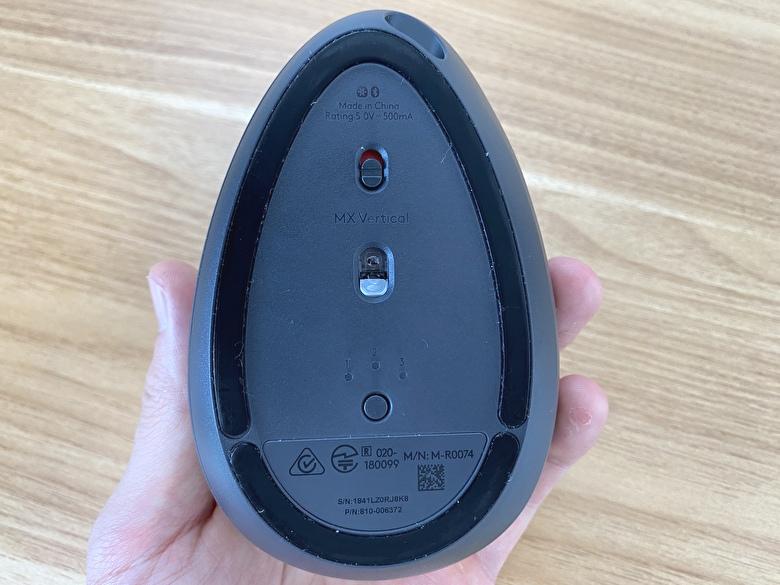
Easy-Switchとは
接続するパソコンをボタン一つで簡単に切り替えできます。切り替えは「Unifying-USB」「Bluetooth」接続どちらも対応しています。
「MX VERTICAL MXV1s」は手首が疲れにくいマウスがいいけど、トラックボールマウスはちょっと…という方におすすめのエルゴノミクスモデルです。
「MX VERTICAL MXV1s」は個別にレビューもしています。
-

-
【MX VERTICAL MXV1s レビュー】お!ラクチン。自然な形で手を添えるだけのエルゴノミクスマウス
続きを見る
ロジクールマウスMXシリーズのおすすめランキング5選に戻る>>
ロジクールマウスMXシリーズの商品比較表

ロジクールマウスMXシリーズの全機種を比較表にまとめてみました。
どれが良いか迷っている方は、スペックや機能の違いを見比べて見てください。
| 製品名 |  MX Master 3S MX Master 3S |
 MX Master 3 MX Master 3 |
 MX Master 3 for Mac MX Master 3 for Mac |
 MX Anywhere 3S MX Anywhere 3S |
 MX Anywhere 3 MX Anywhere 3 |
 MX Anywhere 3 for mac MX Anywhere 3 for mac |
 MX Anywhere 2S MX Anywhere 2S |
 MX ERGO MXTB1s MX ERGO MXTB1s |
 MX VERTICAL MXV1s MX VERTICAL MXV1s |
|---|---|---|---|---|---|---|---|---|---|
| 形状 | ノーマル | ノーマル | ノーマル | コンパクト | コンパクト | コンパクト | コンパクト | エルゴ | エルゴ |
| カラー | グラファイト / ペイルグレー | グラファイト / ミッドグレー | スペースグレー | ペイルグレー / グラファイト | ペイルグレー / ローズ / グラファイト | ペイルグレー | グラファイト | グラファイト | グラファイト |
| サイズ | 12.49 x 8.43 x 5.1cm | 12.49 x 8.43 x 5.1cm | 12.49 x 8.43 x 5.1cm | 10.05 × 6.5 × 3.44cm | 10.05 × 6.5 × 3.44cm | 10.05 × 6.5 × 3.44cm | 10.03 × 6.16 × 3.44cm | 19.99 x 18.01 x 5.99cm | 7.9 x 7.85 x 1.2cm |
| 重量 | 141g | 141g | 141g | 99g | 99g | 99g | 106g | 259g | 135g |
| ボタン数 | 7 | 7 | 7 | 6 | 6 | 6 | 6 | 8 | 6 |
| ホイール | MagSpeedホイール | MagSpeedホイール | MagSpeedホイール | MagSpeedホイール | MagSpeedホイール | MagSpeedホイール | 通常ホイール | 通常ホイール | 通常ホイール |
| チルトホイール | × | × | × | × | × | × | ○ | ○ | × |
| サムホイール | ◯ | ◯ | ◯ | × | × | × | × | × | × |
| 連続使用時間 | 70日 | 70日 | 70日 | 70日 | 70日 | 70日 | 70日 | 120日 | 120日 |
| 接続端子 | USB-C | USB-C | USB-C | USB-C | USB-C | USB-C | microUSB | microUSB | USB-C |
| 接続方式 | LogiBolt / Bluetooth | Unifying / Bluetooth | Bluetooth | Unifying / Bluetooth | LogiBolt / Bluetooth | Bluetooth | Unifying / Bluetooth | Unifying / Bluetooth | Unifying / Bluetooth |
| センサー方式 | レーザー | レーザー | レーザー | レーザー | レーザー | レーザー | レーザー | 光学式 | 光学式 |
| 対応OS | Windows、Mac、iPad | Windows、Mac、iPad | Mac、iPad | Windows、Mac、iPad | Windows、Mac、iPad | Mac、iPad | Windows、Mac、iPad | Windows、Mac、iPad、Linux | Windows、Mac、iPad、Linux |
| Logicool Options+対応 | ⚪︎ | ⚪︎ | ⚪︎ | ⚪︎ | ⚪︎ | ⚪︎ | ⚪︎ | ⚪︎ | ⚪︎ |
ロジクールマウスMXシリーズのメリット
「ロジクールマウスMXシリーズ」のメリットは以下の通りです。
デザイン性が高い

「ロジクールマウスMXシリーズ」はデザイン性が高さがメリットです。
見た目のかっこよさだけでなく、人間工学の観点から手のひらの形状にピタッと沿うシルエットも特徴です。
高機能かつ高性能

「ロジクールマウスMXシリーズ」はハイエンドモデルということもあり、どれも高機能かつ高性能です。
ボタンの数が6以上あり多くの操作が行えることや、ガラス面でもしっかりと捉えるセンサー「Darkfieldトラッキング」、ボタン割当のカスタマイズ機能などを搭載。
ロジクールマウスMXシリーズ共通の特徴
「ロジクールマウスMXシリーズ」で共通している機能や特徴をまとめると以下の通りです。
☑ 「ロジクールマウスMXシリーズ」共通の特徴まとめ
専用アプリ『Logi Options』でボタン割当可能

「ロジクールマウスMXシリーズ」の共通の特徴として、専用アプリ『Logi Options』でカスタマイズすることができます。
『Logi Options』は以下のような様々なカスタムが可能です。
☑『Logi Options』でできること
- ボタンのカスタマイズ
- ジェスチャーボタンのカスタマイズ
- 特定アプリケーションへの固有のボタン設定
- バッテリー残量などの通知
- LOGICOOL FLOW機能によるパソコン間の移動
- デバイス設定のバックアップ
また、『Logi Options』はロジクールから無償で提供されており、最大で6台まで機器の登録が可能。
『Logicool Flow』機能でWindows・MacOSに両方対応

「ロジクールマウスMXシリーズ」の共通の特徴として、『Logicool Flow』機能を使うことで異なるパソコン間でテキスト、画像およびファイルを簡単に転送することができます。
パソコンはWindowsOSとMacOSの異なるOS間でも使えます。
▼詳しくはこちらの公式動画で解説されています。
『Easy-Switch』で瞬時に切り替え可能

「ロジクールマウスMXシリーズ」の共通の特徴として、『Easy-Switch』機能で接続するパソコンを簡単に切り替えすることができます。
切り替えは「Unifying-USB」「Bluetooth」どちらも対応しています。
使い方は簡単で、マウスの裏面ボタンを押すだけ。
バッテリー式で電池の交換が不要

「ロジクールマウスMXシリーズ」の共通の特徴として、稼働が「電池式」ではなく「バッテリー式」。
外出先でバッテリー残量が少なくなっても、USBケーブルを接続すれば手軽に充電することができます。
また、
ロジクールマウスMXシリーズの選び方
「ロジクールマウスMXシリーズ」の選び方は以下を基準にすれば失敗しないです。
☑ 「ロジクールマウスMXシリーズ」の選び方まとめ
持ち運びが必要かどうか

「ロジクールマウスMXシリーズ」を選ぶ上で、持ち運びが必要かどうかがポイントです。
外出先や出張先、社内での打ち合わせで頻繁に移動する場合、大型のマウスを選ぶとかさばってしまいます。
ボタン数が必要かどうか

「ロジクールマウスMXシリーズ」を選ぶ上で、ボタン数が必要かどうかも重要です。
最小のボタン数で6、最大で8ボタンあります。
「ロジクールマウスMXシリーズ」共通ボタン仕様は以下の通り。
☑「ロジクールマウスMXシリーズ」共通ボタン仕様
- ホイール
- 左クリック
- 右クリック
- 戻るボタン
- 進むボタン
- ジェスチャーボタン
上記のボタン以外に、親指で操作する「サムホイール」やカーソルの移動スピードを変更する「カウント切り替え(dpi)」などもあります。
エルゴデザインかどうか

「ロジクールマウスMXシリーズ」を選ぶ上で、エルゴノミクス(人間工学)デザインかどうかもポイントです。
長い時間のマウス操作をしていると、指や手首などが疲れてマウス腱鞘炎になることがあります。
エルゴデザインの「ロジクールマウスMXシリーズ」を選ぶことで、PC作業も快適に続けることができます。
トラックボールマウスかどうか

「ロジクールマウスMXシリーズ」を選ぶ上で、通常のマウスか、トラックボールマウスかも選ぶポイントです。
トラックボールマウスなら、親指を動かすだけでマウスカーソルを操作することができますので、以下のようなメリットがあります。
☑トラックボールマウスのメリット
- 腕が疲れにくい
- 場所を取らない
まとめ

本記事は「【実機レビュー】ロジクールマウスMXシリーズおすすめランキング5選」について書きました。
用途や手持ちのデバイスに合わせて、最適なマウスを見つけてください。
ロジクールマウスのMXシリーズを選ぶ上で、少しでも参考になれば嬉しいです。
☑ 気になるロジクールマウスMXシリーズへ読み飛ばし
ロジクールマウス MXシリーズの個別レビューはこちら
続きを見る 続きを見る 続きを見る 続きを見る 続きを見る 続きを見る 続きを見る

MX Master 3S レビュー。静音クリック、Logi Bolt対応に。おすすめ設定も紹介。【MX2200sGR】

ロジクール MX Master 3 レビュー|選んで後悔しない至高のマウス。PC操作がストレスフリーに。

【3ヶ月使用】ロジクール MX MASTER 3 for Macレビュー|Mac向けに最適化されたフラッグシップモデル

MX Anywhere 3S レビュー。クリック静音化、待望のLogi Bolt対応。どこでも使える最強コンパクトマウス。

【手首が快適】ロジクール MX ERGO レビュー。ボタン割当でPC操作が爆速化できる話。(MXTB1s)

【7ヶ月使用】MX ANYWHERE 2S レビュー|快適操作のワイヤレスモバイルマウス

【MX VERTICAL MXV1s レビュー】お!ラクチン。自然な形で手を添えるだけのエルゴノミクスマウス










